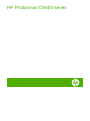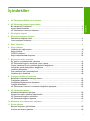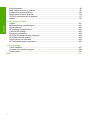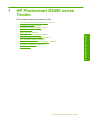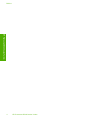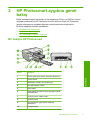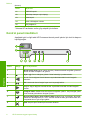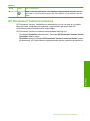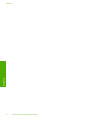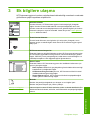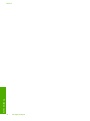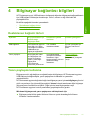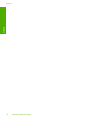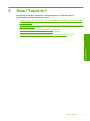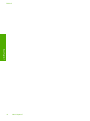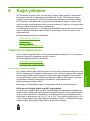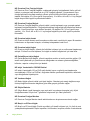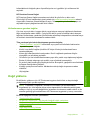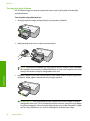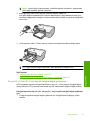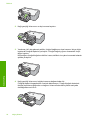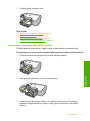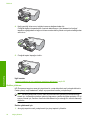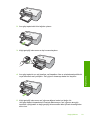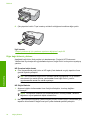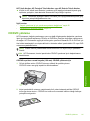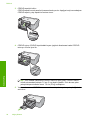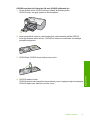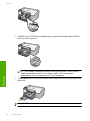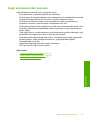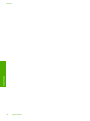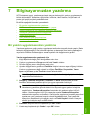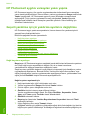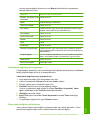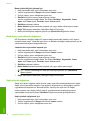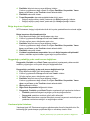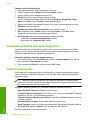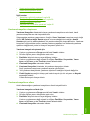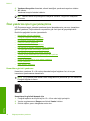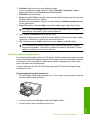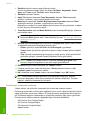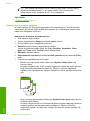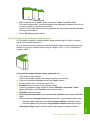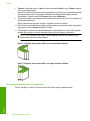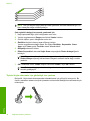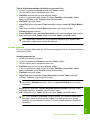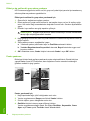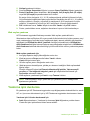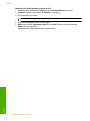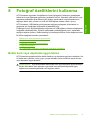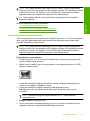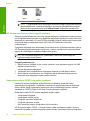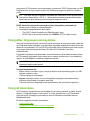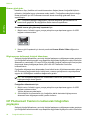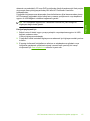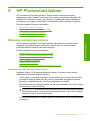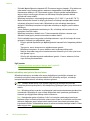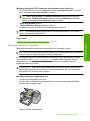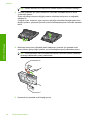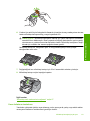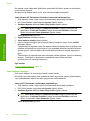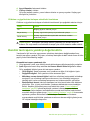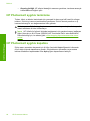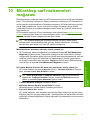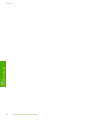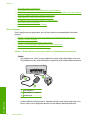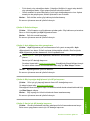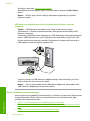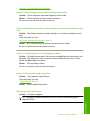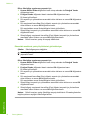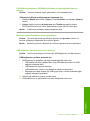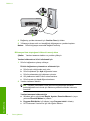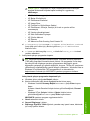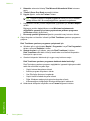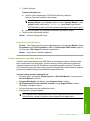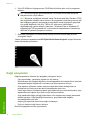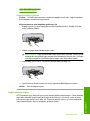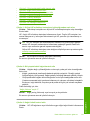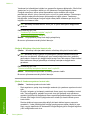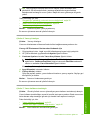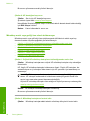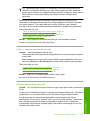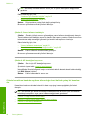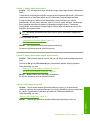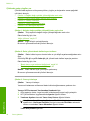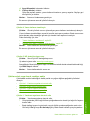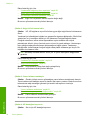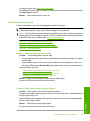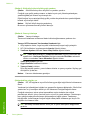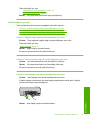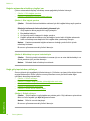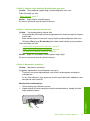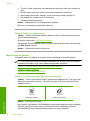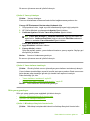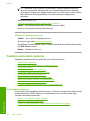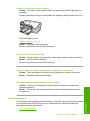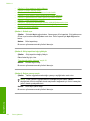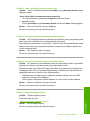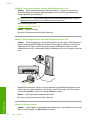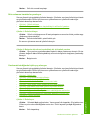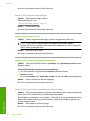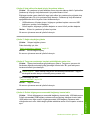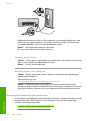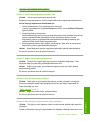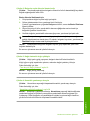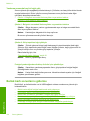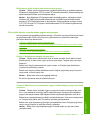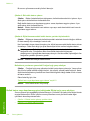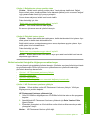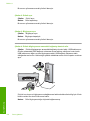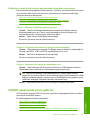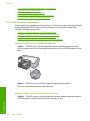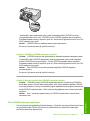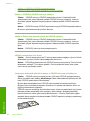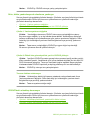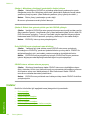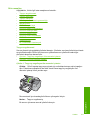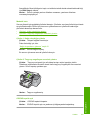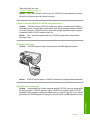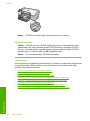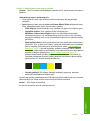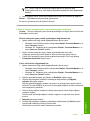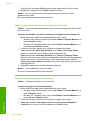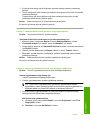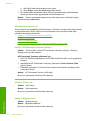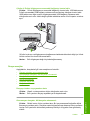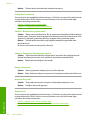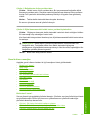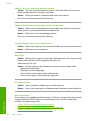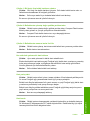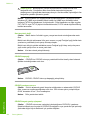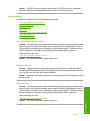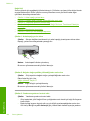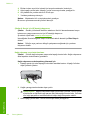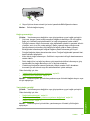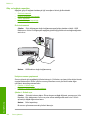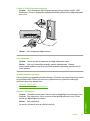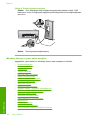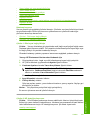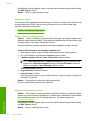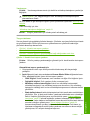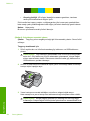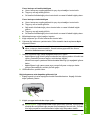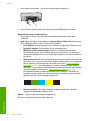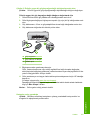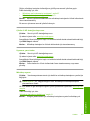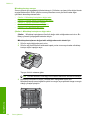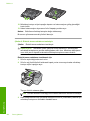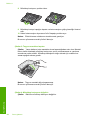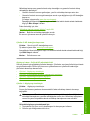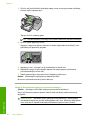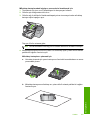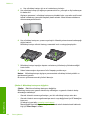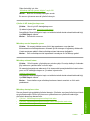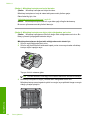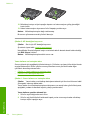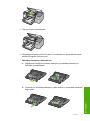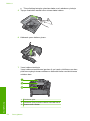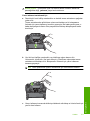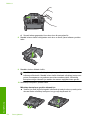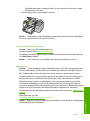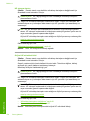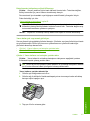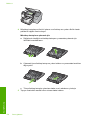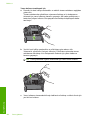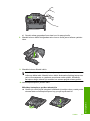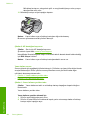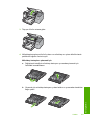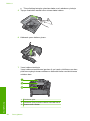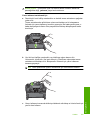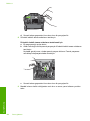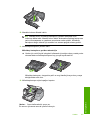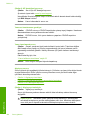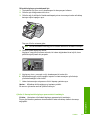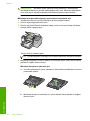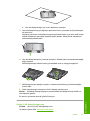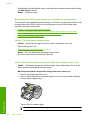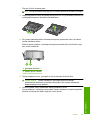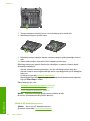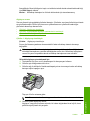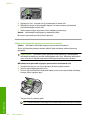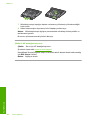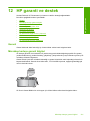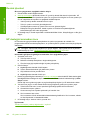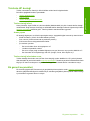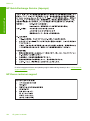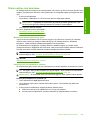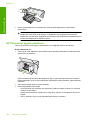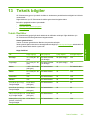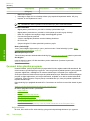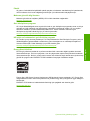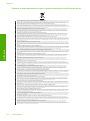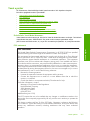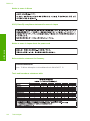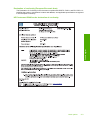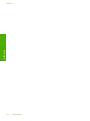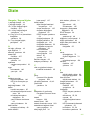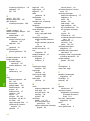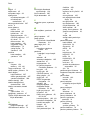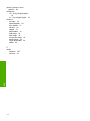HP Photosmart D5400 Printer series Kullanici rehberi
- Tip
- Kullanici rehberi

HP Photosmart D5400 series
Windows Yardım

HP Photosmart D5400 series


İçindekiler
1 HP Photosmart D5400 series Yardım.....................................................................................3
2 HP Photosmart aygıtına genel bakış
Bir bakışta HP Photosmart ........................................................................................................5
Kontrol paneli özellikleri..............................................................................................................6
HP Photosmart Yazılımını kullanma...........................................................................................7
3 Ek bilgilere ulaşma...................................................................................................................9
4 Bilgisayar bağlantısı bilgileri
Desteklenen bağlantı türleri......................................................................................................11
Yazıcı paylaşımı kullanma........................................................................................................11
5Nasıl Yaparım?........................................................................................................................13
6Kağıt yükleme
Yazdırma için kağıt seçme.......................................................................................................15
Kağıt yükleme...........................................................................................................................17
CD/DVD yükleme......................................................................................................................25
Kağıt sıkışmalarından kaçınma................................................................................................29
7 Bilgisayarınızdan yazdırma
Bir yazılım uygulamas
ından yazdırma......................................................................................31
HP Photosmart aygıtını varsayılan yazıcı yapma.....................................................................32
Geçerli yazdırma işi için yazdırma ayarlarını değiştirme..........................................................32
Varsayılan yazdırma ayarlarını değiştirme...............................................................................36
Yazdırma Kısayolları.................................................................................................................36
Özel yazdırma işleri gerçekleştirme..........................................................................................38
Yazdırma işini durdurma...........................................................................................................49
8Fotoğraf özelliklerini kullanma
Bellek kartı veya depolama aygıtı takma..................................................................................51
Fotoğrafları yazdırma................................................................................................................52
Fotoğrafları bilgisayarınıza kaydetme.......................................................................................55
Fotoğraf düzenleme..................................................................................................................55
HP Photosmart Yazılımı'n
ı kullanarak fotoğrafları paylaşma....................................................56
9 HP Photosmart bakımı
Mürekkep kartuşlarıyla çalışma................................................................................................59
Kendini test raporu yazdırıp değerlendirin................................................................................65
HP Photosmart aygıtını temizleme...........................................................................................66
HP Photosmart aygıtını kapatma..............................................................................................66
10 Mürekkep sarf malzemeleri mağazası..................................................................................67
11 Sorun giderme
Benioku dosyasını görüntüleme...............................................................................................69
Kurulum sorunlarını giderme....................................................................................................69
1
İçindekiler

Kağıt sıkışmaları.......................................................................................................................80
Baskı kalitesi sorunlarını giderme.............................................................................................82
Yazdırma sorunlarını giderme................................................................................................100
Bellek kartı sorunlarını giderme..............................................................................................112
CD/DVD yazdırmada sorun giderme......................................................................................117
Hatalar....................................................................................................................................122
12 HP garanti ve destek
Garanti....................................................................................................................................201
Mürekkep kartuşu garanti bilgileri...........................................................................................201
Destek işlemleri......................................................................................................................202
HP desteğini aramadan önce.................................................................................................202
Telefonla HP desteği..............................................................................................................203
Ek garanti seçenekleri............................................................................................................203
HP Quick Exchange Service (Japonya).................................................................................204
HP Korea customer support...................................................................................................204
Ürünü nakliye için hazırlama..................................................................................................205
HP Photosmart aygıtını paketleme.........................................................................................206
13 Teknik bilgiler
Teknik Özellikler.....................................................................................................................207
Çevresel ürün gözetim programı ...........................................................................................208
Yasal uyarılar..........................................................................................................................210
Dizin.............................................................................................................................................215
2
İçindekiler

1 HP Photosmart D5400 series
Yardım
HP Photosmart hakkında bilgi almak için, bkz:
•“
HP Photosmart aygıtına genel bakış” sayfa 5
•“
Ek bilgilere ulaşma” sayfa 9
•“
Bilgisayar bağlantısı bilgileri” sayfa 11
•“
Nasıl Yaparım?” sayfa 13
•“
Kağıt yükleme” sayfa 15
•“
Bilgisayarınızdan yazdırma” sayfa 31
•“
Fotoğraf özelliklerini kullanma” sayfa 51
•“
HP Photosmart bakımı” sayfa 59
•“
Mürekkep sarf malzemeleri mağazası” sayfa 67
•“
HP garanti ve destek” sayfa 201
•“
Teknik bilgiler” sayfa 207
HP Photosmart D5400 series Yardım3
HP Photosmart D5400 series Yardım

Bölüm 1
4 HP Photosmart D5400 series Yardım
HP Photosmart D5400 series Yardım

2 HP Photosmart aygıtına genel
bakış
Bellek kartından fotoğraf yazdırmak ve özel kaplanmış CD'lerin ve DVD'lerin üstüne
doğrudan yazdırmak için HP Photosmart ürününü kullanın. Birçok HP Photosmart
işlevine bilgisayarınızı açmadan doğrudan kontrol panelinden erişebilirsiniz.
Bu bölüm aşağıdaki konuları içermektedir:
•
Bir bakışta HP Photosmart
•
Kontrol paneli özellikleri
•
HP Photosmart Yazılımını kullanma
Bir bakışta HP Photosmart
Etiket Açıklama
1 Renkli grafik ekran (ekran olarak da adlandırılır)
2 Kontrol paneli
3 Bellek kartı yuvaları ve Fotoğraf ışığı
4 Ön USB bağlantı noktası
5 Çıkış tepsisi
6 Kağıt tepsisi genişleticisi (tepsi genişletici olarak
da adlandırılır)
7 CD/DVD tutucu saklama alanı
8 CD/DVD tutucu
9 Ana giriş tepsisi (giriş tepsisi olarak da
adlandırılır)
10 Fotoğraf tepsisi
Bir bakışta HP Photosmart 5
Genel Bakış

Etiket Açıklama
11 CD/DVD tepsisi
12 Mürekkep kartuşu erişim kapağı
13 Arka kapak
14 Arka USB bağlantı noktası
15 Güç bağlantısı*
*Yalnızca HP tarafından verilen güç adaptörüyle kullanın.
Kontrol paneli özellikleri
Aşağıdaki şekil ve ilgili tablo HP Photosmart kontrol paneli işlevleri için hızlı bir başvuru
kaynağı sağlar.
Etiket Simge Adı ve Açıklaması
1 Renkli grafik ekran (ekran olarak da bilinir): Bellek kartındaki fotoğrafları gösterme
Durum ve hata mesajlarını da gösterir.
2 Uyarı ışığı: Sorun olduğunu gösterir. Daha fazla bilgi için ekrana bakın.
3 Sol ok: Sol ok düğmesi önceki ekrana veya bellek kartındaki önceki fotoğrafa
döndürür.
4 OK: Yazdırmak üzere fotoğraf veya menü seçeneği belirler.
5 Sağ ok: Sağ ok düğmesi sonraki ekrana veya bellek kartındaki sonraki fotoğrafa
ilerletir.
6 Fotoğraf Yazdır: Bellek kartınızda seçilen fotoğrafları yazdırır. Seçili fotoğraf yoksa
ürün ekranda görüntülenen fotoğrafı yazdırır.
7 Kırmızı Gözleri Gider: Kırmızı Gözleri Gider özelliğini Açar veya Kapatır. Bu özellik,
bellek kartı takıldığında açılır. Ürün, otomatik olarak ekranda görüntülenmekte olan
fotoğraftaki kırmızı göz rengini giderir.
8 İptal: Geçerli işlemi durdurup ana ekrana döndürür.
Bölüm 2
(devamı)
6 HP Photosmart aygıtına genel bakış
Genel Bakış

Etiket Simge Adı ve Açıklaması
9 Açık: Ürünü açar veya kapatır. Ürün kapalıyken asgari düzeyde olsa dahi, yine de
güç kullanılır. Gücü tamamen kesmek için ürünü kapatın ve güç kablosunu prizden
çekin.
HP Photosmart Yazılımını kullanma
HP Photosmart Yazılımı, fotoğraflarınızı yazdırmanız için hızlı ve kolay bir yol sağlar.
Buna ek olarak, fotoğraflarınızı kaydetme ve görüntüleme gibi diğer temel HP
görüntüleme yazılımı özelliklerine de erişim sağlar.
HP Photosmart Yazılımı'nı kullanma hakkında daha fazla bilgi için:
• Sol taraftaki İçindekiler paneline bakın. Üst tarafta HP Photosmart Yazılımı Yardım
içindekiler kitabını arayın.
• İçindekiler panelinin üstünde HP Photosmart Yazılımı Yardım içindekiler kitabını
göremezseniz, HP Çözüm Merkezi uygulaması
ndan yazılım yardımına erişebilirsiniz.
(devamı)
HP Photosmart Yazılımını kullanma 7
Genel Bakış

Bölüm 2
8 HP Photosmart aygıtına genel bakış
Genel Bakış

3 Ek bilgilere ulaşma
HP Photosmart aygıtının kurulumu ve kullanılması hakkında bilgi veren basılı ve ekranda
görüntülenen çeşitli kaynaklara erişebilirsiniz.
Kurulum Kılavuzu
Kurulum Kılavuzu, HP Photosmart aygıtının kurulumuyla ilgili yönergeler
sağlar. Kurulum Kılavuzu'ndaki adımları sırasıyla izlediğinizden emin olun.
Kurulum sırasında sorunla karşılaşırsanız sorun giderme bilgileri için Kurulum
Kılavuzu'na başvurun veya bu ekrandaki Yardım'da yer alan “
Sorun giderme”
sayfa 69 bölümüne bakın.
Temel Konular Kılavuzu
Temel Konular Kılavuzu, temel görevler için adım adım yönergeler, sorun
giderme ipuçları ve teknik bilgiler olmak üzere HP Photosmart aygıtına genel
bakış içerir.
HP Photosmart animasyonları
Ekrandaki Yardım'a ait ilgili bölümlerde yer alan HP Photosmart animasyonları
HP Photosmart aygıtındaki önemli görevlerin nasıl tamamlanacağını gösterir.
Kağıdı, CD/DVD'yi nasıl yerleştireceğinizi, bellek kartını nasıl takacağınızı ve
mürekkep kartuşlarını nasıl değiştereceğinizi öğreneceksiniz.
Ekran Yardımı
Ekrandaki Yardım HP Photosmart aygıtının tüm özelliklerini kullanmanız için
ayrıntılı yönergeler sağlar.
•
Nasıl Yaparım? bölümü sık gerçekleştirilen görevler hakkında hemen bilgi
bulabilmeniz için bağlantılar sağlar.
•
HP Photosmart'a genel bakış konusu, HP Photosmart ürününün temel
özellikleri hakkında genel bilgi sağlar.
•
Sorun Giderme bölümü, HP Photosmart ürününde karşılaşabileceğiniz
hataları giderme hakkında bilgi sağlar.
Benioku
Benioku dosyası diğer belgelerde yer almayan en son bilgileri içerir.
Benioku dosyasına erişmek için yazılımı yükleyin.
www.hp.com/support Internet erişiminiz varsa HP Web sitesinden yardım ve destek alabilirsiniz: Bu
Web sitesinde teknik destek, sürücüler, sarf malzemeleri ve siparişle ilgili bilgiler
bulunur.
Ek bilgilere ulaşma 9
Ek bilgilere ulaşma

Bölüm 3
10 Ek bilgilere ulaşma
Ek bilgilere ulaşma

4 Bilgisayar bağlantısı bilgileri
HP Photosmart aygıtı, USB kablosunu kullanarak doğrudan bilgisayara bağlayabilmeniz
için USB bağlantı noktasıyla donatılmıştır. Ürünü, mevcut ev ağı üzerinden de
paylaşabilirsiniz.
Bu bölüm aşağıdaki konuları içermektedir:
•
Desteklenen bağlantı türleri
•
Yazıcı paylaşımı kullanma
Desteklenen bağlantı türleri
Açıklama En iyi performans için
önerilen bağlı
bilgisayar adedi
Desteklenen yazılım
özellikleri
Kurulum yönergeleri
USB bağlantısı HP Photosmart aygıtının
arka USB 2.0 Yüksek
Hızlı bağlantı noktasına
USB kablosuyla
bilgisayar bağlanabilir.
Tüm özellikler
desteklenmektedir.
Ayrıntılı yönergeler için
Kurulum Kılavuzu'na
bakın.
Yazıcı paylaşımı Beş bilgisayara kadar.
Ana bilgisayarın her
zaman açık olması
gerekir; yoksa diğer
bilgisayarlar
HP Photosmart
ürününden yazdıramaz.
Ana bilgisayardaki
yerleşik tüm özellikler
desteklenir. Diğer
bilgisayarlardan yalnızca
yazdırma özelliği
desteklenir.
“Yazıcı paylaşımı
kullanma” sayfa 11
bölümündeki yönergeleri
izleyin.
Yazıcı paylaşımı kullanma
Bilgisayarınız bir ağa bağlıysa ve ağdaki başka bir bilgisayar HP Photosmart aygıtına
USB kablosuyla bağlanmışsa, yazıcı paylaşımını kullanarak bu yazıcıdan
yazdırabilirsiniz.
HP Photosmart aygıtına doğrudan bağlı olan bilgisayar yazıcı için ana bilgisayar görevini
görür ve yazılımın tüm işlevselliğine sahiptir. İstemci olarak tanımlanan diğer bilgisayar
yalnızca yazıcı özelliklerine erişebilir. Diğer işlevleri ana bilgisayardan veya
HP Photosmart aygıtının kontrol panelinden gerçekleştirmeniz gerekir.
Windows bilgisayar
ında yazıcı paylaşımını etkinleştirmek için
▲ Bilgisayarınızla birlikte gelen Kullanıcı Kılavuzu ya da ekranda görüntülenen
Windows Yardımına bakın.
Yazıcı paylaşımı kullanma 11
Bağlantı

Bölüm 4
12 Bilgisayar bağlantısı bilgileri
Bağlantı

5Nasıl Yaparım?
Bu bölümde fotoğrafları yazdırma ve yazdırma işlerini en iyileştirme gibi sık
gerçekleştirilen görevlere bağlantılar vardır.
•“
Boyutu en çok 13 x 18 cm (5 x 7 inç) olan kenarlıksız fotoğrafları bellek kartından
nasıl yazdırırım?” sayfa 53
•“
Bellek kartından 10 x 15 cm (4 x 6 inç) boyutunda birden fazla fotoğrafı tek bir sayfaya
nasıl yazdırabilirim?” sayfa 53
•“
En iyi baskı kalitesini nasıl elde edebilirim?” sayfa 34
•“
Kağıdın her iki yüzüne nasıl yazdırabilirim?” sayfa 42
•“
Yazdırılabilir CD/DVD üzerine özel etiketleri nasıl yazdırırım?” sayfa 41
Nasıl Yaparım? 13
Nasıl Yaparım?

Bölüm 5
14 Nasıl Yaparım?
Nasıl Yaparım?

6Kağıt yükleme
HP Photosmart aygıtına, Letter veya A4 kağıt, fotoğraf kağıdı, asetat ve zarflar dahil
birçok farklı türde ve boyutta kağıt yerleştirebilirsiniz. Ayrıca, HP Photosmart aygıtı
yüzeyleri özel kaplanmış CD ve DVD'leri de doğrudan yerleştirip yazdırmanızı sağlar.
HP Photosmart, varsayılan olarak, giriş tepsisine yüklediğiniz kağıdın boyutunu veya
türünü otomatik olarak algılamak, daha sonra da ayarlarını bu kağıt için en kaliteli çıktıyı
üretecek şekilde düzenlemek üzere ayarlanmıştır.
Fotoğraf kağıdı, asetat film, zarf ve etiket gibi özel kağıtlar kullanıyorsanız ya da otomatik
ayarını kullandığ
ınızda baskı kalitesi düşük oluyorsa kağıt türünü ve boyutunu el ile
ayarlayabilirsiniz.
Bu bölüm aşağıdaki konuları içermektedir:
•
Yazdırma için kağıt seçme
•
Kağıt yükleme
•
CD/DVD yükleme
•
Kağıt sıkışmalarından kaçınma
Yazdırma için kağıt seçme
HP Photosmart aygıtında farklı tür ve boyutlarda kağıt kullanabilirsiniz. En iyi yazdırma
kalitesine ulaşmak için aşağıdaki önerileri inceleyin.
Bu bölüm aşağıdaki konuları içermektedir:
•
Yazdırma için önerilen kağıtlar
•
Kullanılmaması gereken kağıtlar
Yazdırma için önerilen kağıtlar
En iyi baskı kalitesini elde etmek istiyorsanız, HP özellikle yazdırmakta olduğunuz proje
türü için tasarlanmış HP kağıtlarını kullanmanızı önerir. Çok ince veya çok kalın, kaygan
dokulu veya kolayca esneyen kağıtların kullanılması kağıt sıkışmasına neden olabilir.
Çok pürüzlü dokulu ya da mürekkep kabul etmeyen kağıtların kullanılması, yazdırılan
görüntülerde mürekkep bulaşmalarına, akmalarına ya da renklerin tam
doldurulamamasına neden olabilir.
Bulunduğunuz ülkeye/bölgeye göre bu kağıtlardan bazılarını bulamayabilirsiniz.
HP Advanced Fotoğraf Kağıdı veya HP Fotoğraf Kağıdı
HP Advanced Fotoğraf Ka
ğıdı veya HP Fotoğraf Kağıdı bulaşmamasını sağlamak için
hemen kuruyan kaplamaya sahip, dayanıklı fotoğraf kağıtlarıdır. Suya, lekeye, parmak
izine ve neme dayanıklıdır. Yazdırdıklarınız fotoğrafçıda basılmış fotoğraflara benzer
görünümde ve dokuda olur. A4, 8,5 x 11 inç ve 10 x 15 cm (şeritli veya şeritsiz) ve 13 x
18 cm fotoğraf kağıdı boyutu dahil çeşitli boyutlarda bulunabilir. HP Advanced Fotoğraf
Kağıdının baskı yapılmayan köşelerinde şu simge bulunmaktadır:
Yazdırma için kağıt seçme 15
Kağıt yükleme

HP Premium Plus Fotoğraf Kağıdı
HP Premium Plus Fotoğraf Kağıtları, mağazada işlenmiş fotoğraflardaki üstün görüntü
kalitesi ve solmaya karşı direnciyle en iyi HP fotoğraf kağıdıdır. Çerçevelemek veya
fotoğraf albümüne koymak amacıyla yüksek çözünürlükte görüntüler yazdırmak için
idealdir. Bu kağıtlar 10 x 15 cm (şeritli veya şeritsiz), 13 x 18 cm, A4 ve 8,5 x 11 inç fotoğraf
kağıdı boyutu dahil çeşitli boyutlarda bulunabilir.
HP Premium Fotoğraf Kağıdı
HP Premium Fotoğraf Kağıtları yüksek kaliteli, parlak kaplamalı veya yumuşak parlak
kaplamalı fotoğraf kağıtlarıdır. Fotoğrafçıda basılmış
fotoğraf gibi görünüp benzer dokuya
sahiptir. Camlı çerçeveye veya albüme konabilir. Bu kağıtlar 10 x 15 cm (şeritli veya
şeritsiz), 13 x 18 cm, A4 ve 8,5 x 11 inç fotoğraf kağıdı boyutu dahil çeşitli boyutlarda
bulunabilir.
HP Premium Inkjet Asetat
HP Premium Inkjet Asetat, renkli sunularınızı daha canlı ve etkileyici yapar. Bu asetatın
kullanılması ve taşınması kolaydır, mürekkep bulaşmadan hızla kurur.
HP Premium Inkjet Kağıdı
HP Premium Inkjet Kağıdı, yüksek çözünürlükte kullanım için en mükemmel kaplamaya
sahiptir. Pürüzsüz ve mat kaplama, bu kağıdı en kaliteli belgeleriniz için ideal kılar.
HP Parlak Beyaz Inkjet Kağıdı
HP Parlak Beyaz Inkjet Kağıdı, yüksek karşıtlıkta renkler ve keskin metinler sağlar. Çift
taraflı renkli yazdırma için yeterince mat olduğundan ve arkasını
göstermediğinden,
bültenler, raporlar ve broşürler için idealdir.
HP Inkjet Yazdırılabilir CD/DVD Diskleri
HP Inkjet Yazdırılabilir CD ve DVD optik diskleri beyaz ve gümüş mat kaplamayla
sunulmaktadır. CD'leri ve DVD'leri, doğrudan disklere yazdırarak başlıklarla, resimlerle
veya fotoğraflarla kişiselleştirin.
HP Yazdırma Kağıdı
HP Baskı Kağıdı yüksek kaliteli çok işlevli kağıttır. Standart çok amaçlı kağıtlara veya
fotokopi kağıtlarına basılan belgelere göre daha gerçek görünüm sağlar.
HP Ütüyle Baskılar
HP Ütüyle Baskı (renkli kumaşlar veya açık renkli veya beyaz kumaşlar için), dijital
fotoğraflarınızdan ütüyle özel T gömlekler oluşturmak için ideal çözümdür.
HP Premium Fotoğraf Kartları
HP Premium Foto
ğraf Kartları kendi tebrik kartlarınızı oluşturmanıza olanak sağlar.
HP Broşür ve El İlanı Kağıdı
HP Broşür ve El İlanı Kağıdı (Parlak veya Mat), çift taraflı kullanım için, iki yüzü de mat
ya da parlak kaplamalıdır. Rapor kapakları, özel sunular, broşürler, zarflar ve takvimlerde
Bölüm 6
16 Kağıt yükleme
Kağıt yükleme

kullanılabilecek fotoğrafa yakın röprodüksiyonlar ve iş grafikleri için mükemmel bir
seçimdir.
HP Premium Sunum Kağıdı
HP Premium Sunum Kağıdı sunumlarınıza kaliteli bir görünüm ve doku verir.
Ürünle ilgili HP sarf malzemeleri sipariş etmek için
www.hp.com/buy/supplies adresini
ziyaret edin. İstenirse, ülkenizi/bölgenizi seçin, ürün seçmek için istenenleri yapın ve
sayfadaki alışveriş bağlantılarından birini tıklatın.
Kullanılmaması gereken kağıtlar
Çok ince veya çok kalın, kaygan dokulu veya kolayca esneyen kağıtların kullanılması
kağıt sıkışmasına neden olabilir. Çok pürüzlü dokulu ya da mürekkep kabul etmeyen
kağıtların kullanılması, yazdırılan görüntülerde mürekkep bulaşmalarına, akmalarına ya
da renklerin tam doldurulamamasına neden olabilir.
Tüm yazdırma işlerinde kullanılmaması gereken kağıtlar
•“
Teknik Özellikler” sayfa 207 bölümünde veya yazıcı sürücüsünde listelenenler
dışındaki boyuttaki kağıtlar.
• Kesikli veya delikli kağıtlar (özellikle HP Inkjet ürünleriyle kullanılmak üzere
tasarlanmadıysa).
• Keten gibi kabartma dokulu malzemeler. Bu tür kağıtlarda yazdırma düzgün
olmayabilir ve mürekkep yayılabilir.
• Ürününüz için özel olarak tasarlanmamış aşırı düz, parlak veya kaplanmış kağıtlar.
Bunlar ürününde sıkışmaya yol açabilir veya mürekkebi emmeyebilir.
• İki ya da üç katlı formlar gibi çok parçalı formlar. Buruşabilir, yapışabilir ve mürekkebin
bulaşma olasılığı daha yüksektir.
• Kıskaçlı ya da pencereli zarflar. Merdanelere takılıp kağıt sıkışmasına neden
olabilirler.
•
Afiş kağıtları.
Kağıt yükleme
Bu bölümde, çıktılarınız için HP Photosmart aygıtına farklı türde ve boyutta kağıt
yerleştirmeye ilişkin yordam açıklanır.
İpucu Yırtılmaları, kırışmaları, kenarların kıvrılmasını ya da katlanmasını
engellemek için, tüm kağıtları tekrar sıkıca kapanabilen torbalarda yatık biçimde
saklayın. Aşırı ısı ve nem değişiklikleri ortamların kıvrılmasına neden olabilir ve bu
ortamlar gerektiği gibi saklanmazsa HP Photosmart aygıtında iyi sonuç vermezler.
Bu bölüm aşağıdaki konuları içermektedir:
•
Tam boyutlu kağıt yükleme
•
En çok 13 x 18 cm (5 x 7 inç) boyutlu fotoğraf kağıdı yerleştirme
•
Kartpostallar, Hagaki veya dizin kartları yükleme
•
Zarfları yükleme
•
Diğer kağıt türlerini yükleme
Kağıt yükleme 17
Kağıt yükleme
Sayfa yükleniyor...
Sayfa yükleniyor...
Sayfa yükleniyor...
Sayfa yükleniyor...
Sayfa yükleniyor...
Sayfa yükleniyor...
Sayfa yükleniyor...
Sayfa yükleniyor...
Sayfa yükleniyor...
Sayfa yükleniyor...
Sayfa yükleniyor...
Sayfa yükleniyor...
Sayfa yükleniyor...
Sayfa yükleniyor...
Sayfa yükleniyor...
Sayfa yükleniyor...
Sayfa yükleniyor...
Sayfa yükleniyor...
Sayfa yükleniyor...
Sayfa yükleniyor...
Sayfa yükleniyor...
Sayfa yükleniyor...
Sayfa yükleniyor...
Sayfa yükleniyor...
Sayfa yükleniyor...
Sayfa yükleniyor...
Sayfa yükleniyor...
Sayfa yükleniyor...
Sayfa yükleniyor...
Sayfa yükleniyor...
Sayfa yükleniyor...
Sayfa yükleniyor...
Sayfa yükleniyor...
Sayfa yükleniyor...
Sayfa yükleniyor...
Sayfa yükleniyor...
Sayfa yükleniyor...
Sayfa yükleniyor...
Sayfa yükleniyor...
Sayfa yükleniyor...
Sayfa yükleniyor...
Sayfa yükleniyor...
Sayfa yükleniyor...
Sayfa yükleniyor...
Sayfa yükleniyor...
Sayfa yükleniyor...
Sayfa yükleniyor...
Sayfa yükleniyor...
Sayfa yükleniyor...
Sayfa yükleniyor...
Sayfa yükleniyor...
Sayfa yükleniyor...
Sayfa yükleniyor...
Sayfa yükleniyor...
Sayfa yükleniyor...
Sayfa yükleniyor...
Sayfa yükleniyor...
Sayfa yükleniyor...
Sayfa yükleniyor...
Sayfa yükleniyor...
Sayfa yükleniyor...
Sayfa yükleniyor...
Sayfa yükleniyor...
Sayfa yükleniyor...
Sayfa yükleniyor...
Sayfa yükleniyor...
Sayfa yükleniyor...
Sayfa yükleniyor...
Sayfa yükleniyor...
Sayfa yükleniyor...
Sayfa yükleniyor...
Sayfa yükleniyor...
Sayfa yükleniyor...
Sayfa yükleniyor...
Sayfa yükleniyor...
Sayfa yükleniyor...
Sayfa yükleniyor...
Sayfa yükleniyor...
Sayfa yükleniyor...
Sayfa yükleniyor...
Sayfa yükleniyor...
Sayfa yükleniyor...
Sayfa yükleniyor...
Sayfa yükleniyor...
Sayfa yükleniyor...
Sayfa yükleniyor...
Sayfa yükleniyor...
Sayfa yükleniyor...
Sayfa yükleniyor...
Sayfa yükleniyor...
Sayfa yükleniyor...
Sayfa yükleniyor...
Sayfa yükleniyor...
Sayfa yükleniyor...
Sayfa yükleniyor...
Sayfa yükleniyor...
Sayfa yükleniyor...
Sayfa yükleniyor...
Sayfa yükleniyor...
Sayfa yükleniyor...
Sayfa yükleniyor...
Sayfa yükleniyor...
Sayfa yükleniyor...
Sayfa yükleniyor...
Sayfa yükleniyor...
Sayfa yükleniyor...
Sayfa yükleniyor...
Sayfa yükleniyor...
Sayfa yükleniyor...
Sayfa yükleniyor...
Sayfa yükleniyor...
Sayfa yükleniyor...
Sayfa yükleniyor...
Sayfa yükleniyor...
Sayfa yükleniyor...
Sayfa yükleniyor...
Sayfa yükleniyor...
Sayfa yükleniyor...
Sayfa yükleniyor...
Sayfa yükleniyor...
Sayfa yükleniyor...
Sayfa yükleniyor...
Sayfa yükleniyor...
Sayfa yükleniyor...
Sayfa yükleniyor...
Sayfa yükleniyor...
Sayfa yükleniyor...
Sayfa yükleniyor...
Sayfa yükleniyor...
Sayfa yükleniyor...
Sayfa yükleniyor...
Sayfa yükleniyor...
Sayfa yükleniyor...
Sayfa yükleniyor...
Sayfa yükleniyor...
Sayfa yükleniyor...
Sayfa yükleniyor...
Sayfa yükleniyor...
Sayfa yükleniyor...
Sayfa yükleniyor...
Sayfa yükleniyor...
Sayfa yükleniyor...
Sayfa yükleniyor...
Sayfa yükleniyor...
Sayfa yükleniyor...
Sayfa yükleniyor...
Sayfa yükleniyor...
Sayfa yükleniyor...
Sayfa yükleniyor...
Sayfa yükleniyor...
Sayfa yükleniyor...
Sayfa yükleniyor...
Sayfa yükleniyor...
Sayfa yükleniyor...
Sayfa yükleniyor...
Sayfa yükleniyor...
Sayfa yükleniyor...
Sayfa yükleniyor...
Sayfa yükleniyor...
Sayfa yükleniyor...
Sayfa yükleniyor...
Sayfa yükleniyor...
Sayfa yükleniyor...
Sayfa yükleniyor...
Sayfa yükleniyor...
Sayfa yükleniyor...
Sayfa yükleniyor...
Sayfa yükleniyor...
Sayfa yükleniyor...
Sayfa yükleniyor...
Sayfa yükleniyor...
Sayfa yükleniyor...
Sayfa yükleniyor...
Sayfa yükleniyor...
Sayfa yükleniyor...
Sayfa yükleniyor...
Sayfa yükleniyor...
Sayfa yükleniyor...
Sayfa yükleniyor...
Sayfa yükleniyor...
Sayfa yükleniyor...
Sayfa yükleniyor...
Sayfa yükleniyor...
Sayfa yükleniyor...
Sayfa yükleniyor...
Sayfa yükleniyor...
Sayfa yükleniyor...
Sayfa yükleniyor...
Sayfa yükleniyor...
Sayfa yükleniyor...
Sayfa yükleniyor...
Sayfa yükleniyor...
Sayfa yükleniyor...
Sayfa yükleniyor...
Sayfa yükleniyor...
Sayfa yükleniyor...
Sayfa yükleniyor...
Sayfa yükleniyor...
Sayfa yükleniyor...
Sayfa yükleniyor...
Sayfa yükleniyor...
-
 1
1
-
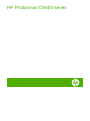 2
2
-
 3
3
-
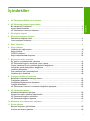 4
4
-
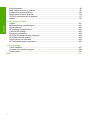 5
5
-
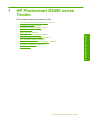 6
6
-
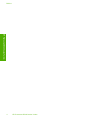 7
7
-
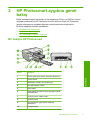 8
8
-
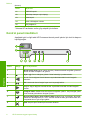 9
9
-
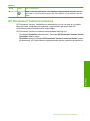 10
10
-
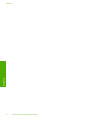 11
11
-
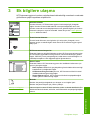 12
12
-
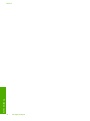 13
13
-
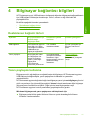 14
14
-
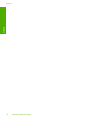 15
15
-
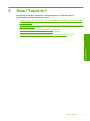 16
16
-
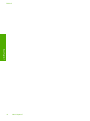 17
17
-
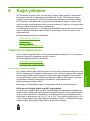 18
18
-
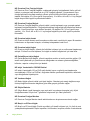 19
19
-
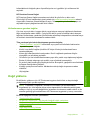 20
20
-
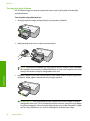 21
21
-
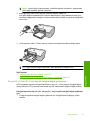 22
22
-
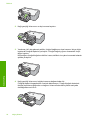 23
23
-
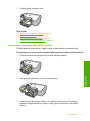 24
24
-
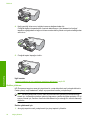 25
25
-
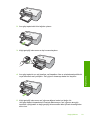 26
26
-
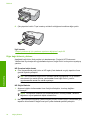 27
27
-
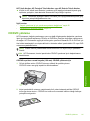 28
28
-
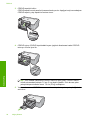 29
29
-
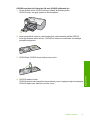 30
30
-
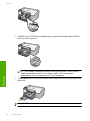 31
31
-
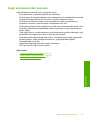 32
32
-
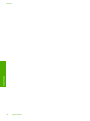 33
33
-
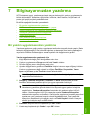 34
34
-
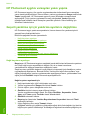 35
35
-
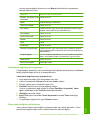 36
36
-
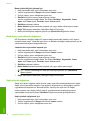 37
37
-
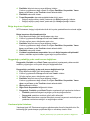 38
38
-
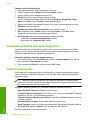 39
39
-
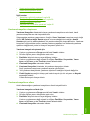 40
40
-
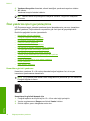 41
41
-
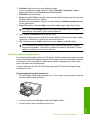 42
42
-
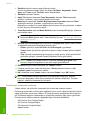 43
43
-
 44
44
-
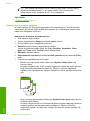 45
45
-
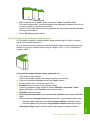 46
46
-
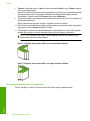 47
47
-
 48
48
-
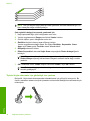 49
49
-
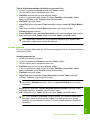 50
50
-
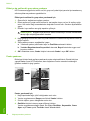 51
51
-
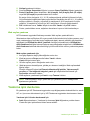 52
52
-
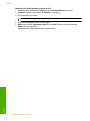 53
53
-
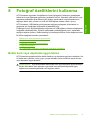 54
54
-
 55
55
-
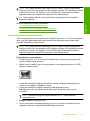 56
56
-
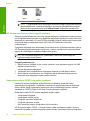 57
57
-
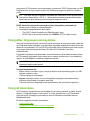 58
58
-
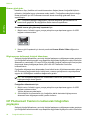 59
59
-
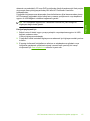 60
60
-
 61
61
-
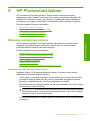 62
62
-
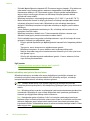 63
63
-
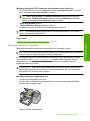 64
64
-
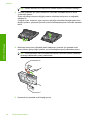 65
65
-
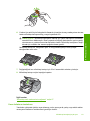 66
66
-
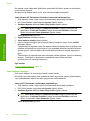 67
67
-
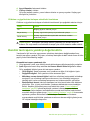 68
68
-
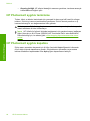 69
69
-
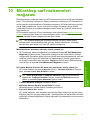 70
70
-
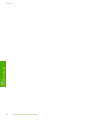 71
71
-
 72
72
-
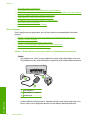 73
73
-
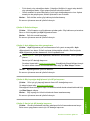 74
74
-
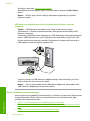 75
75
-
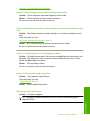 76
76
-
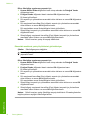 77
77
-
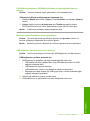 78
78
-
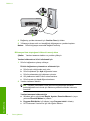 79
79
-
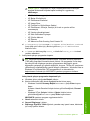 80
80
-
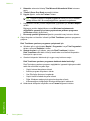 81
81
-
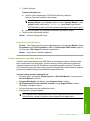 82
82
-
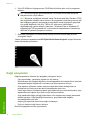 83
83
-
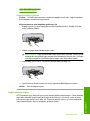 84
84
-
 85
85
-
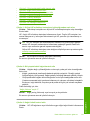 86
86
-
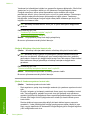 87
87
-
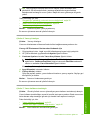 88
88
-
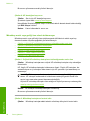 89
89
-
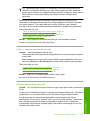 90
90
-
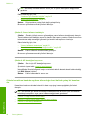 91
91
-
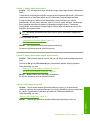 92
92
-
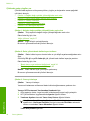 93
93
-
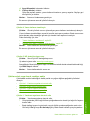 94
94
-
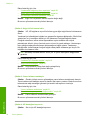 95
95
-
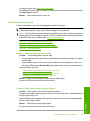 96
96
-
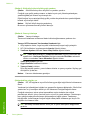 97
97
-
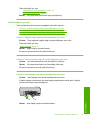 98
98
-
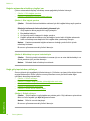 99
99
-
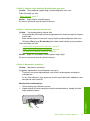 100
100
-
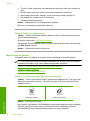 101
101
-
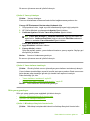 102
102
-
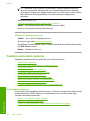 103
103
-
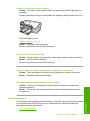 104
104
-
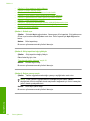 105
105
-
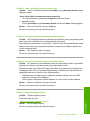 106
106
-
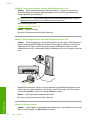 107
107
-
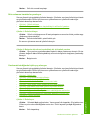 108
108
-
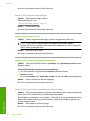 109
109
-
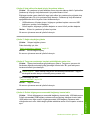 110
110
-
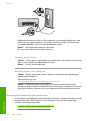 111
111
-
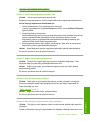 112
112
-
 113
113
-
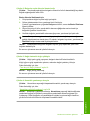 114
114
-
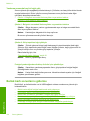 115
115
-
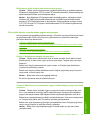 116
116
-
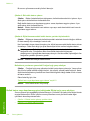 117
117
-
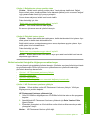 118
118
-
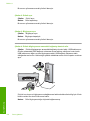 119
119
-
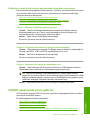 120
120
-
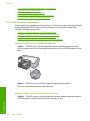 121
121
-
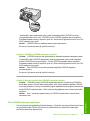 122
122
-
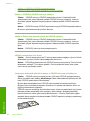 123
123
-
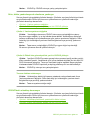 124
124
-
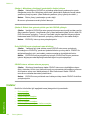 125
125
-
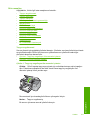 126
126
-
 127
127
-
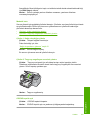 128
128
-
 129
129
-
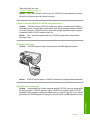 130
130
-
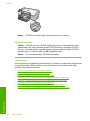 131
131
-
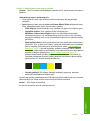 132
132
-
 133
133
-
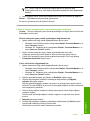 134
134
-
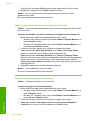 135
135
-
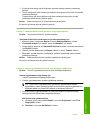 136
136
-
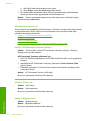 137
137
-
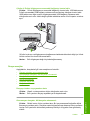 138
138
-
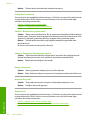 139
139
-
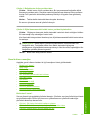 140
140
-
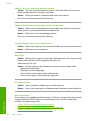 141
141
-
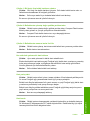 142
142
-
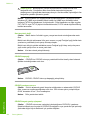 143
143
-
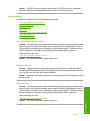 144
144
-
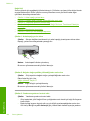 145
145
-
 146
146
-
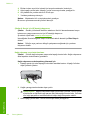 147
147
-
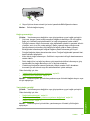 148
148
-
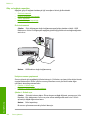 149
149
-
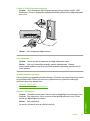 150
150
-
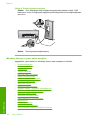 151
151
-
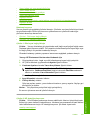 152
152
-
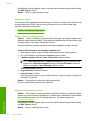 153
153
-
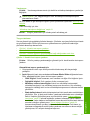 154
154
-
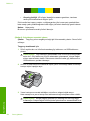 155
155
-
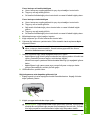 156
156
-
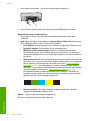 157
157
-
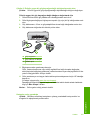 158
158
-
 159
159
-
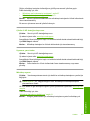 160
160
-
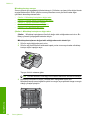 161
161
-
 162
162
-
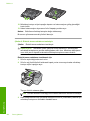 163
163
-
 164
164
-
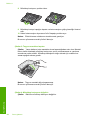 165
165
-
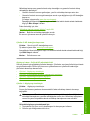 166
166
-
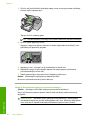 167
167
-
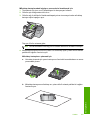 168
168
-
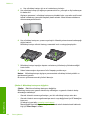 169
169
-
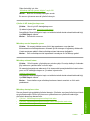 170
170
-
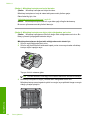 171
171
-
 172
172
-
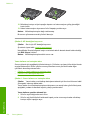 173
173
-
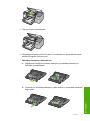 174
174
-
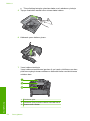 175
175
-
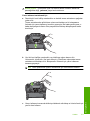 176
176
-
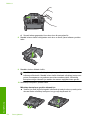 177
177
-
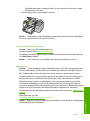 178
178
-
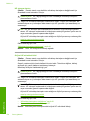 179
179
-
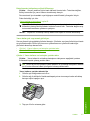 180
180
-
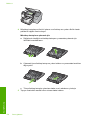 181
181
-
 182
182
-
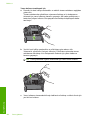 183
183
-
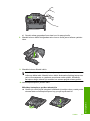 184
184
-
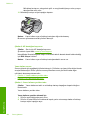 185
185
-
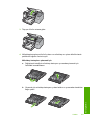 186
186
-
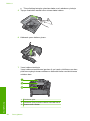 187
187
-
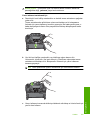 188
188
-
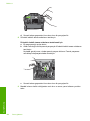 189
189
-
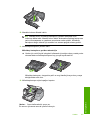 190
190
-
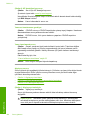 191
191
-
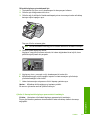 192
192
-
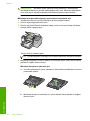 193
193
-
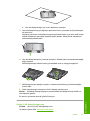 194
194
-
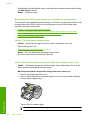 195
195
-
 196
196
-
 197
197
-
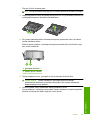 198
198
-
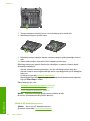 199
199
-
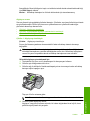 200
200
-
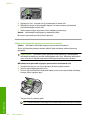 201
201
-
 202
202
-
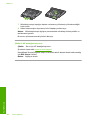 203
203
-
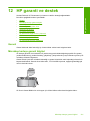 204
204
-
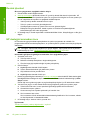 205
205
-
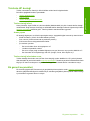 206
206
-
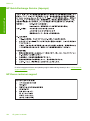 207
207
-
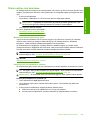 208
208
-
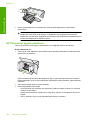 209
209
-
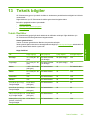 210
210
-
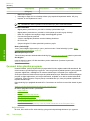 211
211
-
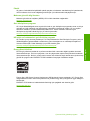 212
212
-
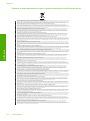 213
213
-
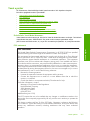 214
214
-
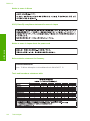 215
215
-
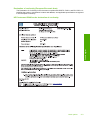 216
216
-
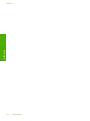 217
217
-
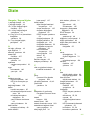 218
218
-
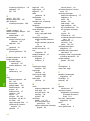 219
219
-
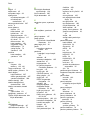 220
220
-
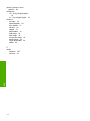 221
221
HP Photosmart D5400 Printer series Kullanici rehberi
- Tip
- Kullanici rehberi
İlgili makaleler
-
HP Photosmart C6200 All-in-One Printer series Kullanici rehberi
-
HP Photosmart C5300 All-in-One Printer series Kullanici rehberi
-
HP Photosmart C8100 All-in-One Printer series Kullanici rehberi
-
HP Photosmart D7400 Printer series Kullanici rehberi
-
HP Deskjet F4100 All-in-One Printer series Kullanici rehberi
-
HP Photosmart C4390 All-in-One Printer series Kullanici rehberi
-
HP Deskjet D1600 Printer series Kullanici rehberi
-
HP Deskjet F2100 All-in-One Printer series Kullanici rehberi
-
HP Photosmart C7200 All-in-One Printer series Kullanici rehberi
-
HP Photosmart C6300 All-in-One Printer series Kullanici rehberi